소개
이 문서에서는 Cisco FMC(Firewall Management Console)를 사용하여 AnyConnect Umbrella Roaming Security Module을 구축하는 방법에 대해 설명합니다.
사전 요구 사항
요구 사항
다음 주제에 대한 지식을 보유하고 있으면 유용합니다.
- Cisco Umbrella 대시보드 액세스
- Cisco FMC(Firewall Management Console) 버전 6.7 이상에 액세스할 수 있습니다. 이 버전에는 추가 AnyConnect 모듈에 대한 지원이 추가되었습니다. 6.7 이전 버전의 경우 FlexConfig를 사용하여 모듈을 구축할 수 있으며 자세한 내용은 Cisco 설명서를 참조하십시오.
- AnyConnect Umbrella Module 프로파일(orginfo.json)
- AnyConnect VPN 컨피그레이션이 이미 완료되었으며 FMC/FTD에서 작동합니다.
사용되는 구성 요소
이 문서의 정보는 다음 소프트웨어 및 하드웨어 버전을 기반으로 합니다.
- AnyConnect Umbrella Roaming 보안 모듈
- 버전 6.7 이상용 Cisco FMC(Firewall Management Console)
이 문서의 정보는 특정 랩 환경의 디바이스를 토대로 작성되었습니다. 이 문서에 사용된 모든 디바이스는 초기화된(기본) 컨피그레이션으로 시작되었습니다. 현재 네트워크가 작동 중인 경우 모든 명령의 잠재적인 영향을 미리 숙지하시기 바랍니다.
개요

참고: Cisco는 2023년에 Cisco AnyConnect의 End-of-Life를 발표했습니다. Cisco는 2024년 4월 2일 Umbrella Roaming Client의 End-of-Life를 발표했으며 지원 종료일은 2025년 4월 2일입니다. 많은 Cisco Umbrella 고객이 이미 Cisco Secure Client로의 마이그레이션을 통해 혜택을 누리고 있으며, 더 나은 로밍 경험을 얻으려면 최대한 빨리 마이그레이션을 시작하는 것이 좋습니다. 이 Knowledge Base 문서에서 자세히 읽기: Umbrella 모듈과 함께 Cisco Secure Client를 설치하려면 어떻게 해야 합니까?
이 컨피그레이션 가이드에서는 버전 6.7 이상용 Cisco FMC(Firewall Management Console)를 통해 AnyConnect Umbrella Roaming Security Module을 프로비저닝하는 단계를 다룹니다.
FMC에서 AnyConnect Umbrella 모듈 설치 및 다운로드:
FMC에서 AnyConnect Umbrella 모듈 설치/다운로드를 활성화하려면 다음 단계를 완료하십시오.
1. 객체 > 객체 관리로 이동합니다.
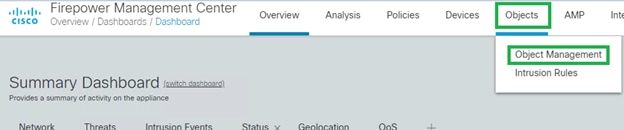 8178144512532
8178144512532
2. VPN > AnyConnect File(AnyConnect 파일) > Add AnyConnect File(AnyConnect 파일 추가)로 이동합니다. 프로파일의 이름을 설정합니다(로컬로 중요).
- Cisco Umbrella 대시보드에서 다운로드한 JSON을 찾습니다.
- File Type(파일 유형) 아래에서 Umbrella Roaming Security Profile(Umbrella 로밍 보안 프로필)을 선택한 다음 Save(저장)를 선택합니다.
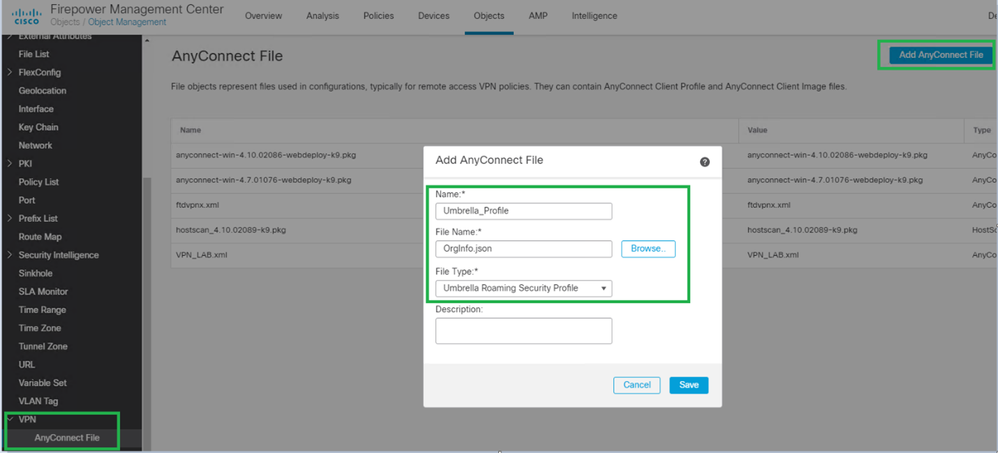 8178144531860
81781445318603. 그런 다음 그룹 정책을 선택한 다음 Umbrella를 배포하는 데 사용 중인 그룹 정책("Umbrella_GP")을 선택합니다.
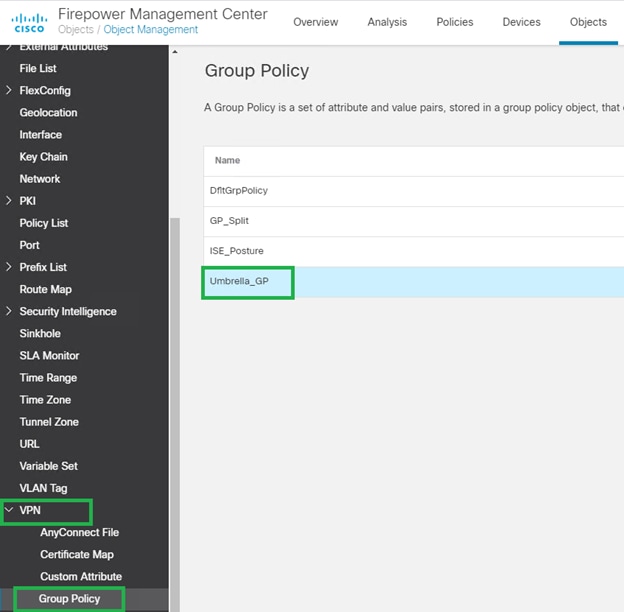 8178147609492
81781476094924. AnyConnect > Client Modules > Add Client Module을 선택합니다.
- Client Module(클라이언트 모듈)에서 Umbrella Roaming Client(Umbrella 로밍 클라이언트)를 선택한 다음 Profile(프로파일)을 선택하여 2단계에서 정의한 프로파일을 다운로드합니다.
- AnyConnect를 통해 연결하는 사용자가 Umbrella JSON 프로필을 자동으로 다운로드할 수 있도록 Enabled module download(활성화된 모듈 다운로드)가 선택되었는지 확인합니다.
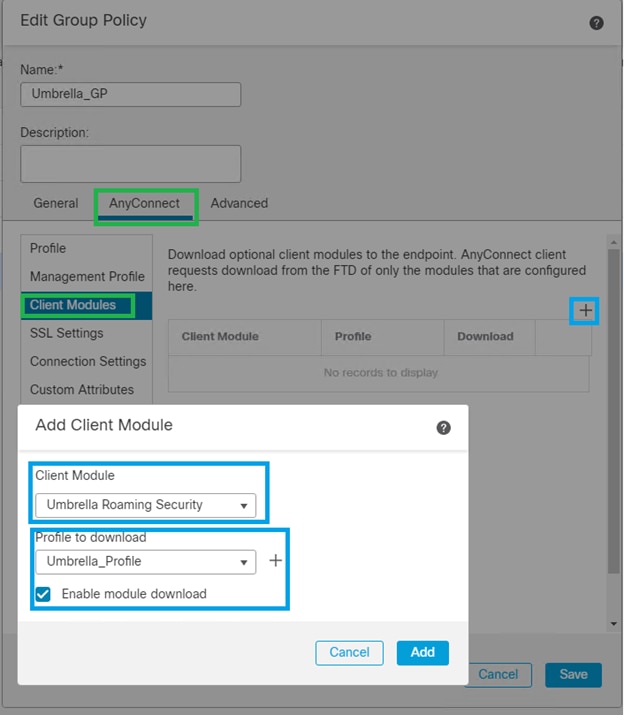 8178147636628
8178147636628선택 사항: VPN 로컬 인증(FMC 7.0 이상 필요)
FMC/FTD에서 Local Authentication(로컬 인증)으로 별도의 프로필을 테스트하려는 경우 다음 단계를 완료할 수 있습니다(FMC 7.0 이상이 필요함).
1. 로컬 영역을 생성합니다.
- 로컬 사용자 이름 및 비밀번호는 로컬 영역에 저장됩니다.
- 영역을 생성하고(System > Integration > Realms) 새 LOCAL 영역 유형을 선택하면 하나 이상의 로컬 사용자를 추가하라는 메시지가 표시됩니다.
2. 로컬 인증을 사용하도록 RA VPN을 구성합니다.
- RA VPN 정책을 만들거나 수정합니다(Devices > VPN > Remote Access).
- 해당 정책 내에서 연결 프로파일을 생성합니다.
- 해당 연결 프로파일에서 LOCAL을 기본, 보조 또는 대체 인증 서버로 지정합니다.
3. 생성한 로컬 영역을 RA VPN 정책과 연결합니다.
- RA VPN 정책 편집기에서 새 로컬 영역 설정을 사용합니다. 로컬 인증을 사용하는 RA VPN 정책의 모든 연결 프로파일은 여기에서 지정하는 로컬 영역을 사용할 수 있습니다.
 8178273923732
8178273923732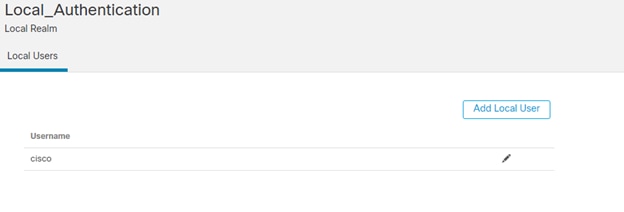 8178144714388
8178144714388
추가 정보
Cisco Firewall(이전 Firepower) 릴리스 정보, 버전 7.0.x

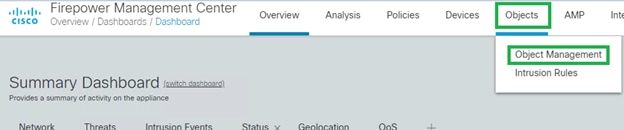
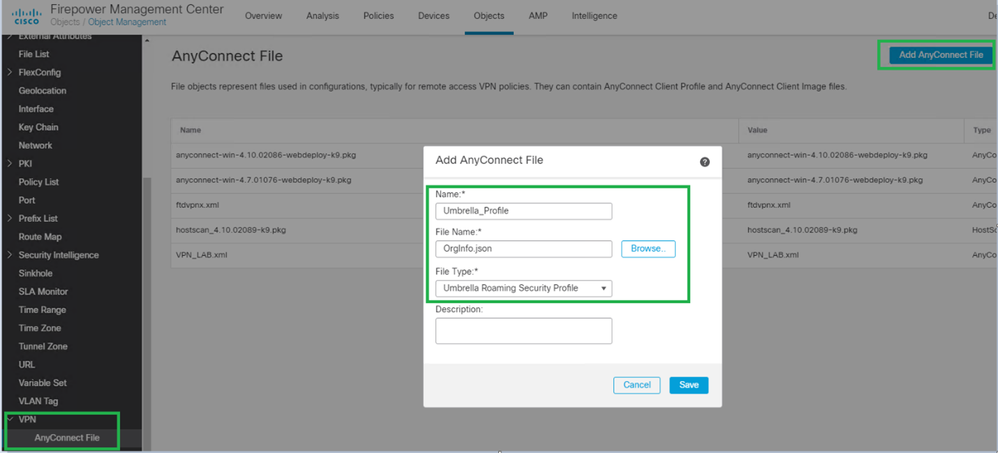
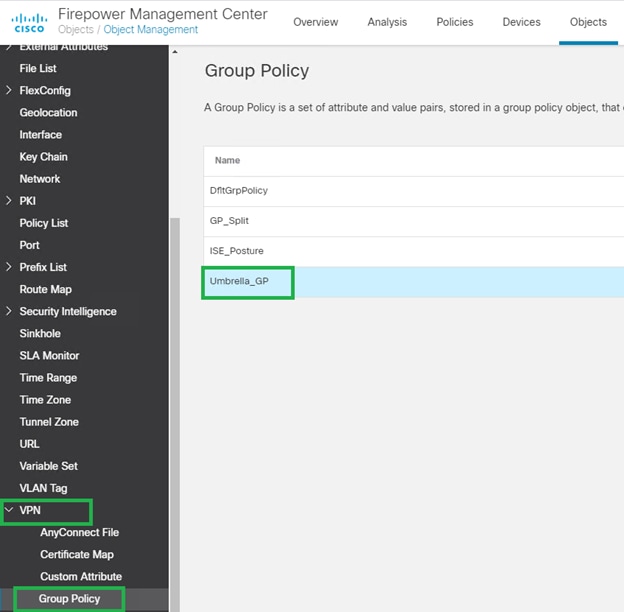
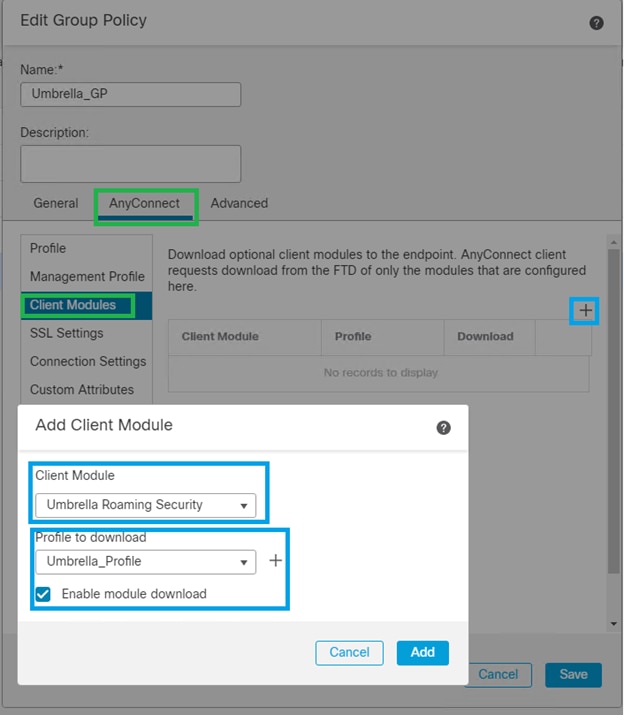

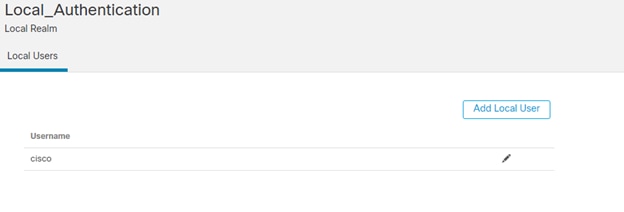
 피드백
피드백